廢片再生!利用ps讓效果不滿意的廢片起死回生。
時間:2024-03-07 11:16作者:下載吧人氣:38
本教程需要掌握的幾個關鍵點:
1、學會辨別哪些是有希望補救的照片。
2、Camera Raw調整欄、漸變濾鏡、畫筆等功能,作用出乎意料。
3、PS調整,度要掌握適當
風光攝影是每一個攝影愛好者都會接觸到的拍攝題材,可往往美景遇上變化莫測的天氣,拍出來的效果大都難以令人滿意,要么曝光嚴重不當,要么照片過于平淡,因此幾百張照片里三分之二看似廢片都會被打入冷宮,其實有些經過適當后期同樣可以成就一副不錯的作品,今天筆者將教大家如何通過PS后期,為個別被打入冷宮的"妃子"們平反,讓它們回到佳麗本座。

后 期之前我們首先要學會正確選片,判斷哪些是廢片,哪些有希望挽救。一張好的風光作品要么夠美,要么足夠有沖擊力,大家選擇時可根據照片構圖、色彩、色調、光、意境主題、景深等作為參考,而最簡單直接的選擇方式則是你的第一感覺,可能你會覺得這范圍有點兒大,那么我們再縮小范圍來看看,如果照片構圖問題不大,欠曝是沒關系的。

原圖下載鏈接:http://pan.baidu.com/s/11x0xo 密碼:to5f

經過后期處理之后
比如上面這張照片原圖,相信絕大多數人第一感覺就是刪除,如果問為什么,一定會說都黑出翔了,毫無美感。那么在判斷是否要刪除這張照片之前我們需要思考一下,它有沒有可取之處。其實這張照片從構圖上看并沒有很大的問題,只是整體欠曝。那么找到了問題所在,接下來,筆者將以這張照片為例向大家揭開"變臉"的 過程。
基本調整:色與光還原三分之一
這 里要提到一個注意事項,拍攝之前照片格式別忘了設置為RAW格式,以便于后期。不少擅于后期的朋友喜歡使用Lightroom+PS,今天教大家的沒那么麻煩,使用到的是Camra Raw。全程將使用到的功能包括:基本調整、漸變濾鏡、畫筆調整、色彩調整,首先打開Camra Raw進行調色。(為了感受實際操作體驗,大家可以下載原圖自行實操。)
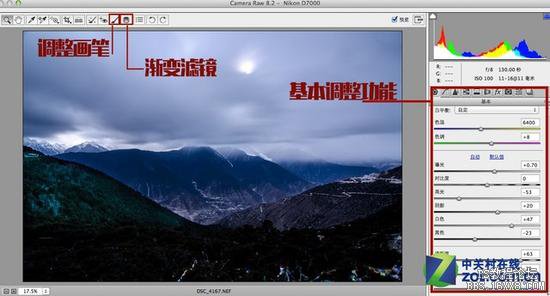
接下來主要將使用到的功能
在調整之前,首先問自己你希望它是怎樣的效果,我們回到這張照片,當時拍攝環境是即將下雨,天色偏藍,讓我修成晴空萬里藍天白云,實在有點太過于偏離真實性,因此我想要一種冷調的感覺。那么第一步先讓這欠曝的畫恢復稍微正常的曝光,讓我們先看清它的"臉"才好分析之后如何"化妝"了。
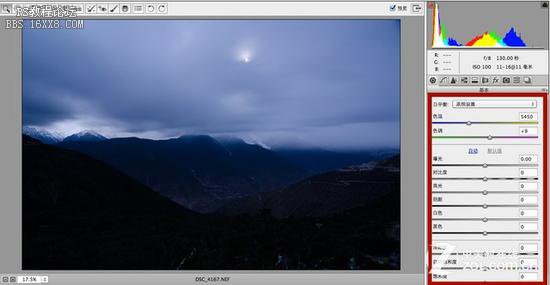
原始參數數值

適當的基本調整以后(參考右側基本調整欄)
照片絕大多數數值都被不同程度調整過,這里要著重用到的幾項調整工具:色溫、曝光、高光、陰影、清晰度。首先,我們可以看出照片是明顯欠曝,因此需要將亮度調高,所以適當增加了曝光值,之后大幅增加陰影以及清晰度是為了讓山的線條細節更加明顯。調整色溫減淡藍色程度是為了營造一種更加硬朗而冷調的氛圍。那么問題來了,可能有些人會問明明欠曝,為什么我還給高光部分減少了那么多?這是為了下一步使用漸變濾鏡工具提供更多調整空間而準備。當然,以上調整數值并不一定是絕對的,大家在使用過程中還是要根據個人審美喜歡來調整,修飾才剛開始,大家接著看。
漸變濾鏡:簡單一步大變化
看到之前調整過的效果,恐怕連半成品都算不上,倘若直接進入PS里修圖,恐怕之后各種圖層對于后期水平有限的朋友來說簡直頭都會大,因此筆者盡可能以更簡單的方式來操作。
漸變濾鏡聞其名便可大致知道此項功能的作用了,從logo即可分辨它從下往上是由白至黑的漸變過渡。另外,漸變區域還可以通過右側調整欄對照片進行其它細節調整。如果還想再次對其它區域進行漸變調整,可以在調整欄上方選擇"新建"再次建立一個漸變濾鏡區域。
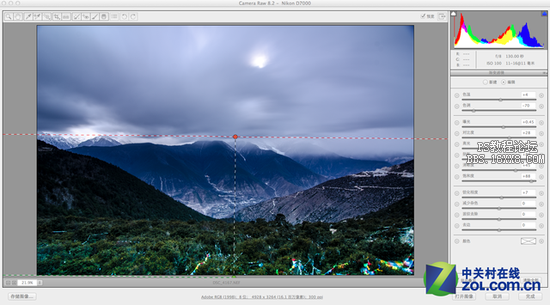
拉伸漸變濾鏡效果
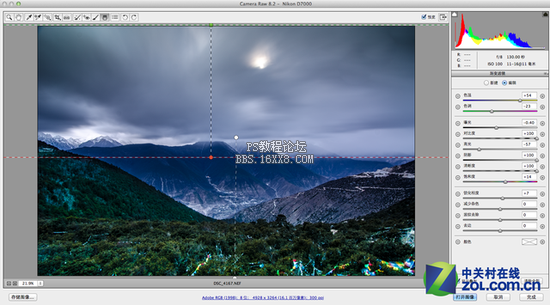
如果要改變其它區域可在右側選擇"新建"再次建立一個漸變效果
使用過漸變濾鏡功能后,照片左側一部分山林仍然過暗,與整體山林顏色看上去差異較大,為了還原一些,接下來可以使用畫筆功能,畫筆大小可通過鍵盤的{和}來調整,然后擦拭你要改變的區域,并通過右邊調整欄進行具體細調。
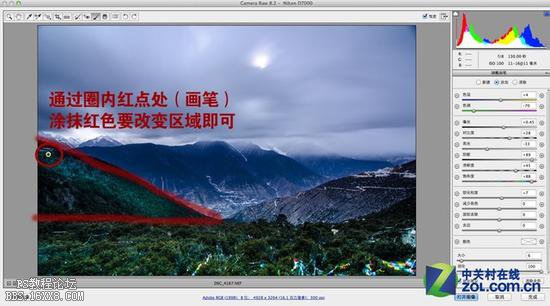
通過畫筆涂抹要改變區域即可
照片右上角有一小塊藍色邊角過于突兀,怎樣抹掉呢?可以使用"污點去除工具",其實就類似PS里面的修補工具,選擇要抹掉的區域挪到要替補的區域即可。
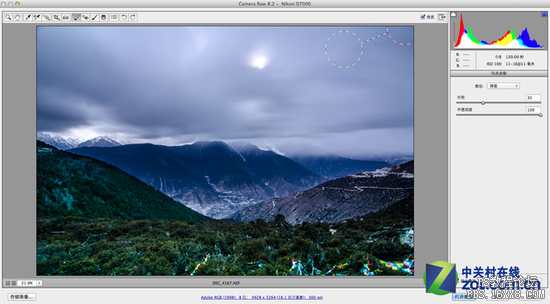
使用污點去除工具,在右上角選取一個污點處圈到另外一個替換部位即可

通過CameraRaw調整之后的效果
OK啦!調整之后有了明顯變化。我們再來回顧一下整個調整的過程大致分為:曝光色調調整部分、漸變濾鏡調整、畫筆微調,具體數值大家不必完全參照,可根據個人審美喜好,但切記勿將飽和度調整過高,以免看上去太失真。
進階段:賜予它耶穌光
為 了讓照片逼格更高,我們再來一招---耶穌光,即從云端間透射出來的光束,這樣的景色大都是可遇不可求,如果遇不到拍不到怎么辦?沒關系,Photoshop可以為你造出耶穌光效果,我們繼續拿這張圖來說。需要注意的是,務必區分開并非所有環境下都適合耶穌光,還需要結合原圖條件,至少需要有云層,而云層中最好也有裂縫,不然畫蛇添足反倒成了四不像了。
導入照片時,切記按Ctrl+J(或Cmd+J)復制一個圖層,這是修圖必備習慣之一。接下來開始步驟一:選擇PS上方工具中的:圖像-調整-去色。然后點擊左側工具欄中的"單行選框工具",在黑白的圖層中,選取云層變化最多的那一層。
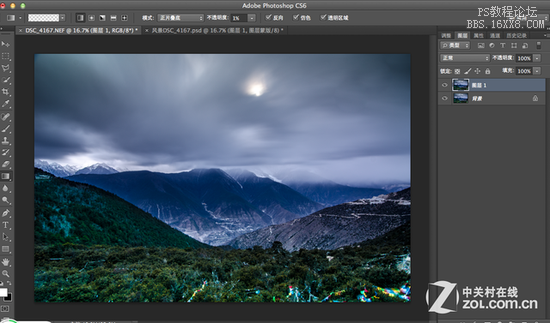
1、按Ctrl+J(或Cmd+J)復制圖層
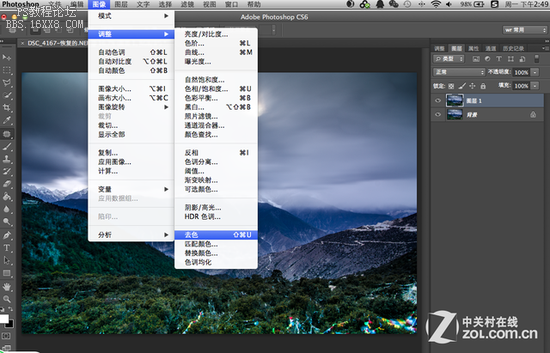
2、去色
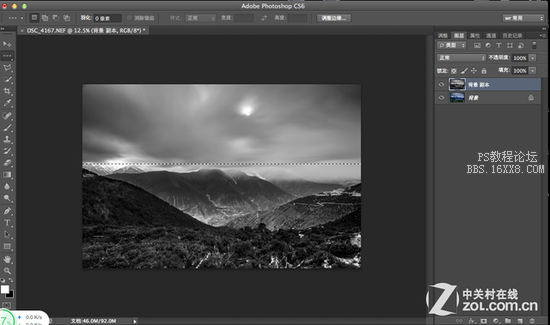
3、建立單行選框選取云層變化最多的那一層
步驟二:按住Ctrl+J(或Cmd+J),將之前選取的單行云層復制一個新圖層,然后隱藏黑白圖層,(點擊圖層左側的小眼睛即可關閉此圖層。)接著選取新圖層(圖層2),按住Ctrl+T(或Cmd+T)將單行線往下拉,即可將耶穌光拉伸出來。


4、按住Ctrl+J(或Cmd+J)建立新圖層并隱藏黑白圖層
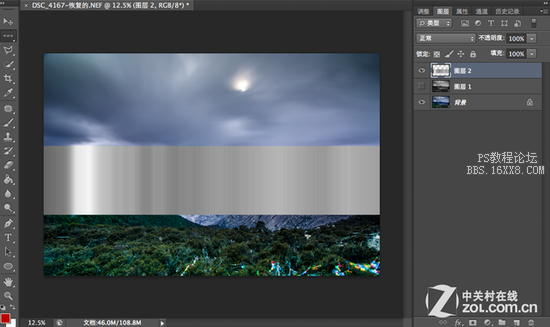
5、按住Ctrl+T(或Cmd+T)將單行線往下拉
步驟三:按住Ctrl(或Cmd)鍵來拖拉耶穌光四角改變形狀,之后按Enter(或Return)鍵確定。接著降低耶穌光的不透明度,盡可能讓光束的柔和度與整個畫面環境更貼近。
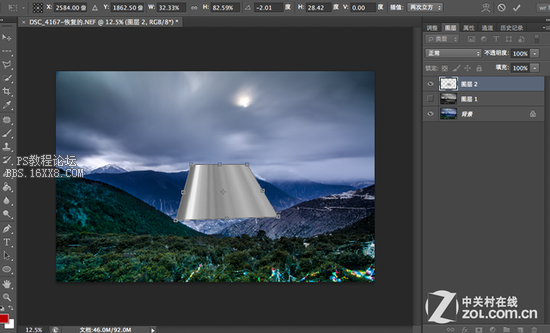
6、按Ctrl(或Cmd)鍵來改變耶穌光四角形狀
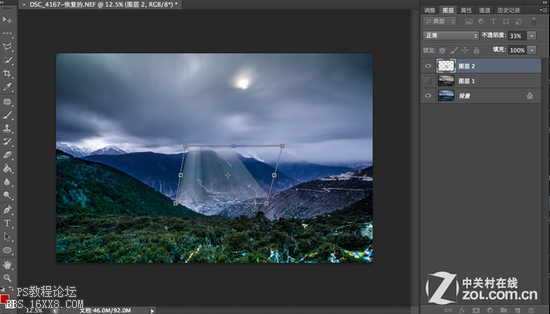
7、降低耶穌光的不透明度
步驟四:完成到這一步,可光束的四角看上去還是有些過硬,很不自然,所以我們需要通過畫筆將四角涂抹的更自然。先在耶穌光圖層旁建立一個新蒙版(即圖層欄最下方第三個圖標),然后選取畫筆,將畫筆的不透明度與硬度降低再涂抹光束的四角。

8、簡歷新蒙版
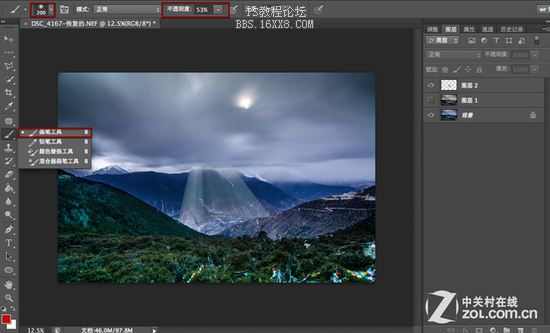
9、使用畫筆擦拭光束四周邊角

耶穌光最終效果
通過以上調整,之前那張將要被你扔進廢紙簍中的照片有了翻天覆地的變化,當然調整數值大家不必完全參照,重要的是結合自己的實際操作才能掌握,一張圖你也可以修成其它更好的風格,以上后期技巧實際上掌握起來還是比較簡單的,在今后多種風光后期中也是相當適用。后期不僅僅是個技術活,更多的還是需要結合個人審美感覺,因此在調整中凡是要掌握好一個均衡的度,切勿調整的過假了。

網友評論